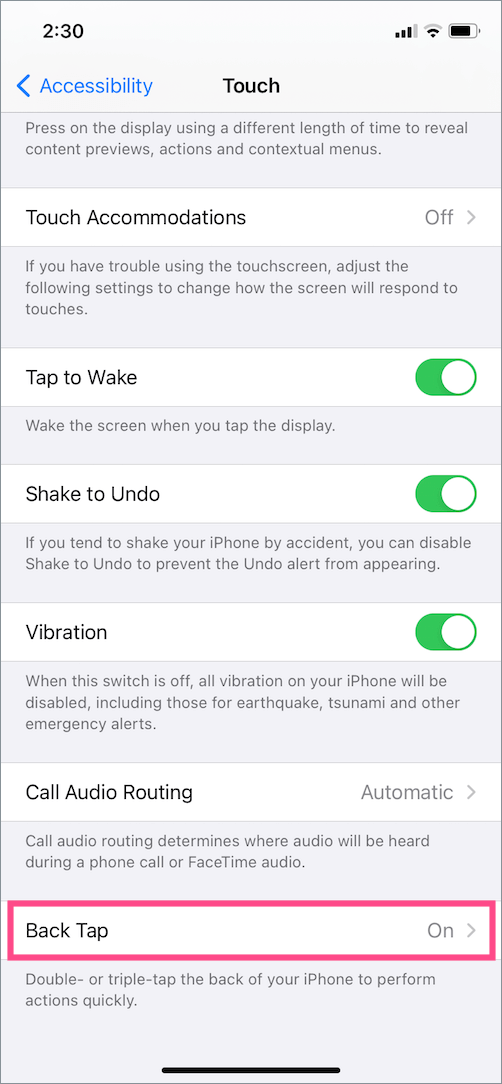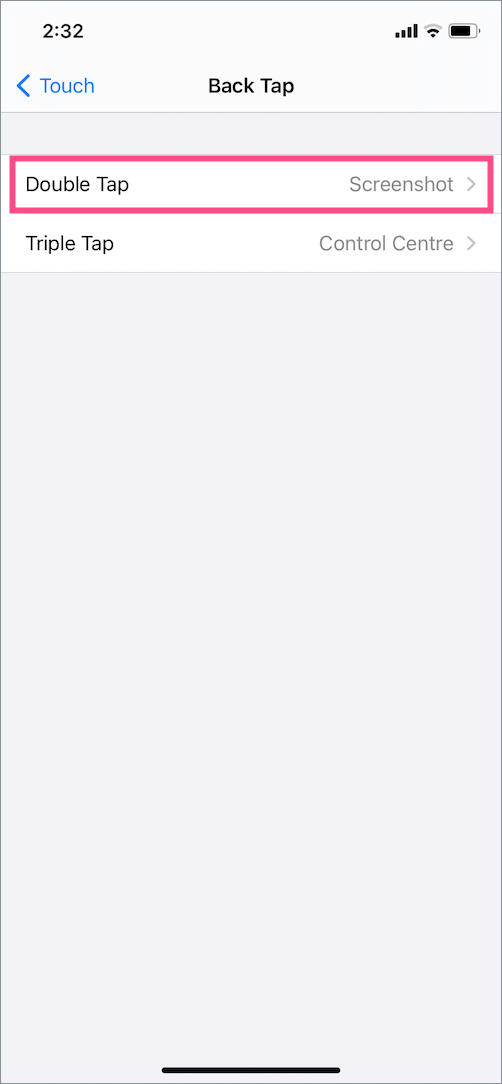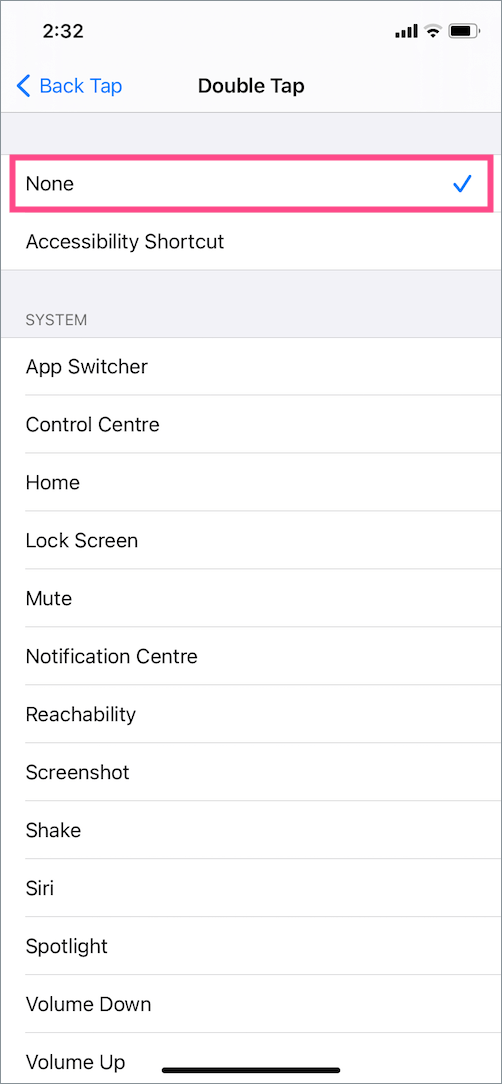iOS 14에는 iPhone 뒷면을 탭하여 스크린샷을 찍는 기능이 가장 흥미로운 몇 가지 새로운 기능이 포함되어 있습니다. '백 탭'는 다양한 빠른 작업을 수행할 수 있는 접근성 기능입니다. 사용자는 두 번 탭하거나 세 번 탭하는 제스처를 사용하여 뒤로 탭을 시작할 수 있습니다. Back Tap 단축키를 사용하면 스크린샷을 빠르게 찍고, 화면을 잠그고, 제어 센터를 열고, Siri를 불러오는 등의 작업을 수행할 수 있습니다.
많은 사용자가 더블 탭으로 스크린샷을 찍는 것이 매우 유용하고 편리하다고 생각합니다. 즉, iPhone을 다룰 때 주의하지 않으면 실수로 많은 스크린샷을 찍을 수 있습니다. 이러한 경우 두 번 탭하여 스크린샷 옵션을 끌 수 있습니다. 수행 방법은 다음과 같습니다.
iOS 14에서 스크린샷에 대해 두 번 탭을 비활성화하는 방법
- 설정 > 접근성으로 이동합니다.
- 물리적 및 모터에서 '터치' 옵션을 탭합니다.
- 아래로 스크롤하여 "백 탭"을 선택하십시오.
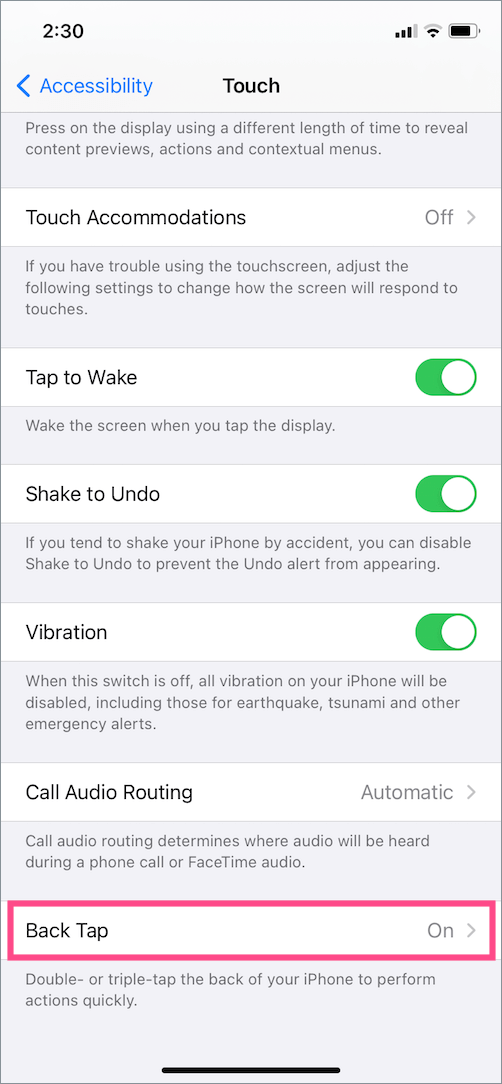
- '더블 탭'을 탭하고 선택하십시오. 없음. 선택적으로 스크린샷 대신 다른 작업을 선택할 수 있습니다. 스크린샷에 트리플 탭을 사용하는 경우에도 없음을 선택합니다.
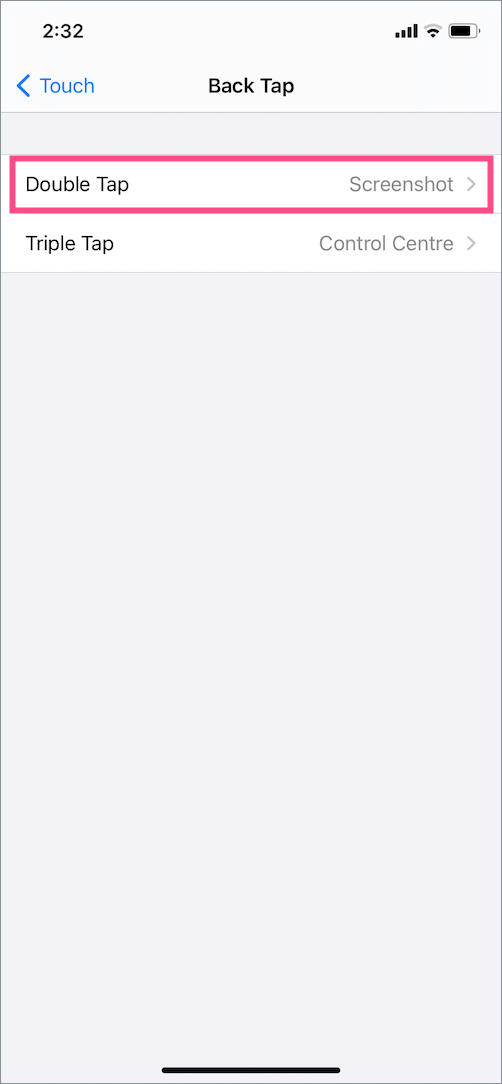
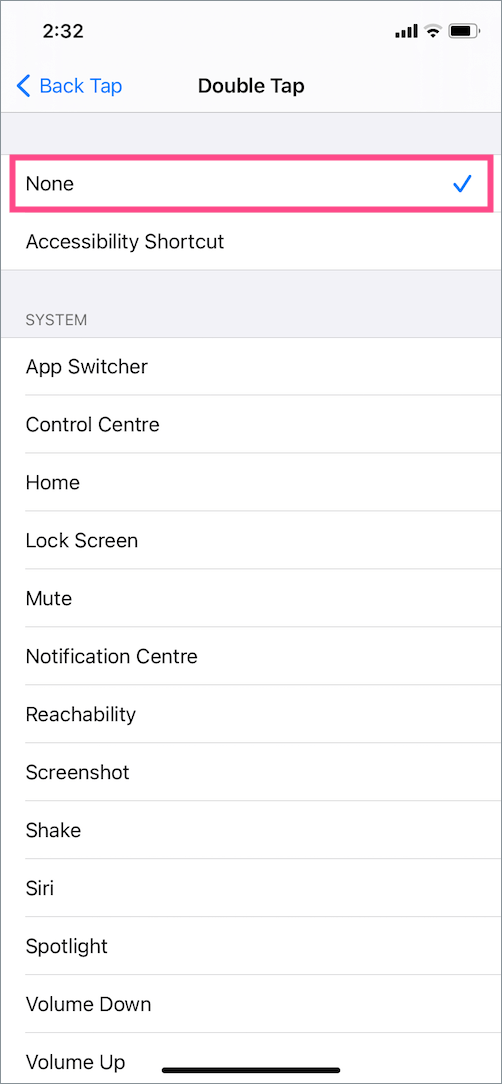
그게 다야 이제 iPhone 뒷면을 두 번 탭해도 스크린샷이 캡처되지 않습니다.
관련: iOS 14를 실행하는 iPhone에서 절전 모드를 끄는 방법
팁: iPhone에서 탭하여 깨우기 끄기
이름에서 알 수 있듯이 이 기능을 사용하면 화면을 탭하여 iPhone을 깨울 수 있습니다. '탭하여 깨우기' 기능은 iPhone 12, 11, XS, XR 및 iPhone X와 같이 Face ID를 지원하는 iPhone에서 찾을 수 있습니다. 탭하여 깨우기를 사용하면 한 번 또는 두 번만 눌러 대기 모드에서 iPhone을 깨울 수 있습니다. 측면 버튼을 누르는 대신 탭하세요.
깨우려면 두 번 탭하는 것이 유용하지만 의도하지 않거나 우발적으로 화면을 터치하여 디스플레이를 밝힐 수 있습니다. 이것은 일반적으로 장치를 들고 있거나 주머니에 있을 때 발생합니다. 하루에도 여러 번 불필요하게 화면을 깨우면 배터리가 빨리 소모될 수 있습니다.
실수로 탭하는 것을 방지하려면 두 번 탭하여 iPhone을 깨우는 것이 좋습니다. 그렇게 하려면, 설정 > 손쉬운 사용 > 터치로 이동합니다. 그런 다음 " 옆에 있는 토글 버튼을 끕니다.탭하여 깨우기“.

또한 설정 > 디스플레이 및 밝기로 이동하여 깨우기 기능을 끌 수 있습니다. 그런 다음 '일어나기'에 대한 토글을 끕니다. 이제 평평한 표면에서 iPhone을 들어 올려도 전화기 화면이 자동으로 켜지지 않습니다.
또한 읽기: App Store에서 앱을 두 번 클릭하여 설치하는 방법
태그: iOS 14iPhoneTips